Victoria6が無表情だと怖いので笑わせましょう。
Victoria6の頭を選択します。(体では駄目です。頭です)
↑のように、頭の周りに選択範囲が表示される状態にしてください。
体を選択していると顔のパラメータが出てきません。
ここから先は、↓が必要です。

表情買ってないのに笑顔があると思ったら、プロバンドルに入ってました。
スターターには入っていません。
↑の表情集が、ニューリリース一覧から消えています。(2013_06_23(日) am10:16現在)
商品としてはページが残っていますし、これは削除されないと思いますが、
気になる人は早めに買っておいてください。
Victoria6用表情集になっていますが、ポリゴンが変わらなければ、他のフィギアにも使えます。多分。
Genesis 2 Femaleは色々と違うので、どうなるかはわかりません。
表情パラメーターの使い方。
ダイアルの使い方は、シェイプと一緒です。
パラメータタブ→ポーズコントロール→ヘッド→エクスプレッション
この表情一覧は、多分デフォルトでは入っていないと思います。
Genesisの時も、『笑顔』は購入しないといけませんでしたから。
パラメータタブが見つからない人は下記から出してください。
スマイル フル フェイスのダイアルを右端まで回してください。
にっこり。
そのダイアルを元に戻して(『取り消し(Ctrl+Z)』でも可)
その下の スマイル オープン フル フェイスを右端まで。
口を開けて笑います。
二つを同時に動かします。
私は、笑うときは眉毛を動かしたいので、 ヘッド→ブロウ(眉毛)に移動。
赤枠の中を右端まで振り切ってください。
眉の真ん中(眉間)が上がり、眉尻が下がります。
眉毛をこのままにして、笑顔パラメータをこれぐらいにします。
他も、表情の動かし方は同じですので、色々いじってください。
エクスプレッションのダイアルを一つ一ついじるだけで、大概の表情は出せます。
上からダイアルを動かしてみてください。
好きな表情ができたら、ポーズ保存しておきましょう。
今回のように、色々なパラメータを跨がってダイアルを動かしていると、次に同じことをするのはちょっと面倒です。
保存の事前準備。
保存したときのアイコンは、プレビュー画面がそのまま使用されますので、レンダリング範囲いっぱいに顔をアップにしておきましょう。
■保存するフォルダを作ります。
あなたが保存したアイテムは、DAZ Install Managerとかでリインストールできませんので
バックアップしやすいように、ひとまとめにしておくことをオススメします。
こまめにバックアップをしてください。
買ったアイテムはDAZがある限りダウンロードできますが、あなたが作ったポーズやアイテムは、
あなたのハードディスクから消えたら、復活できません。
一年ほどDaz Studioで遊んでいると、ポーズなども色々たまって一財産になりますので、気をつけてバックアップしてください。
↓私はこのように、『0_my』というフォルダを作って、マイライブラリの一番上に来るようにしています。
今回から、以前のファイルの整理もかねて、『A_waka』というフォルダに保存していきます。
ここはアルファベットの昇順に並びます。アルファベットより英数字、英数字より『!』が前に来ますので、好きなように名前をつけてください。
無料アイテムをたくさん入れると、『!』が冒頭に来るフォルダが山ほどできるのはこのためです。
メッシュを保存したときは『My Library\data』の中にも
あなたのデータが保存されていますので
そっちもバックアップしてください。
私は、17年5月にパソコンを買い換えたときに
そこのバックアップを忘れて
登録したフィギアデータが全部消えました……。・゜゜・(>_<)・゜゜・。
あなたはちゃんとバックアップしてください!
■サブフォルダの作り方。
サブフォルダを作りたい親フォルダを選択して、右クリック。
クリエイト ア サブフォルダーを選択。
名前をつけるウインドウが出ますので、半角英数字で名前をつけてください。
区分けしやすいようにサブフォルダを作っていきます。
多分無制限に作れますので、あなたの判りやすい分類にしてください。
保存します。
基本は下記です。
ファイル→セーブアス
今回だと表情なので、ポーズプリセットです。
セッティングがデフォルトだと、前回保存したフォルダが開きます。
そこから、今回保存したいフォルダを選択して開きます。
半角英数字でファイル名をつけて『保存』してください。
チェックウインドウが出てきますので、下記のチェックを外してください。
ポーズの何を保存するのかを決定するものです。
ヒップをヘッドまで開いてください。
保存するのは表情だけですので、他の部分のチェックを外します。
そうしないと、表情だけポーズを適用したいのに、今の全身ポーズを適用してしまうことになるからです。
ポーズは、保存したい部分だけ保存しましょう。
下記の状態にして、アクセプトして下さい。
(↓これは間違って、足にもチェックが入っています。顔以外は全部外してください)
ここでうっかり首まで選択してしまうと、ポーズを決めたあとで表情を適用したときに
小首を傾げたポーズが、今回のゼロポーズの首に角度が変わってしまいます。
ヘッド全部を選択すると、眼球もポーズに含まれますので、視線を決めてから表情を適用したときに、視線が変わってしまいます。
表情を先につけてから全身ポーズを付ける人は、
↑この状態(下のチェックを外さないまま)でアクセプト(保存)しても大丈夫です。
(表情を全身含めて保存する)
↓下記のアイコンが表示されればポーズ保存は成功しています。
保存の応用編。
今回のように、すでに保存したいフォルダが開いている場合、
直接、フォルダから保存ができます♪
コンテンツライブラリの左下の『+』プラスマークをクリック。
ここから、ファイルメニューが出てきますので、ポーズプリセットを選択すると、
直接、このフォルダが開かれています。
あとは、先程説明したのと同じ手順です。
私はこちらの方を多用しています。
ポーズが保存されたか確認する。
Victoria6の表情を元に戻すか、削除して新たにVictoria6を出して、
今作った表情が適用されるか見てみましょう。
笑ってくれたら、保存成功です♪
↓この状態でかまわないので、少しでもデフォルトから表情を変えた場合は、保存しておきましょう。
これすら面倒臭い場合は、シーンごと保存してしまってください。
あのシーンのあの表情が欲しいな……と思ったときに、そのシーンから表情ポーズを作ればいいです。
表情とポーズは一期一会です。
とにかく、保存しておきましょう。
お疲れさまでした!
表情の変更の仕方と、保存の仕方でした。
2013_06_23(日) am11:03


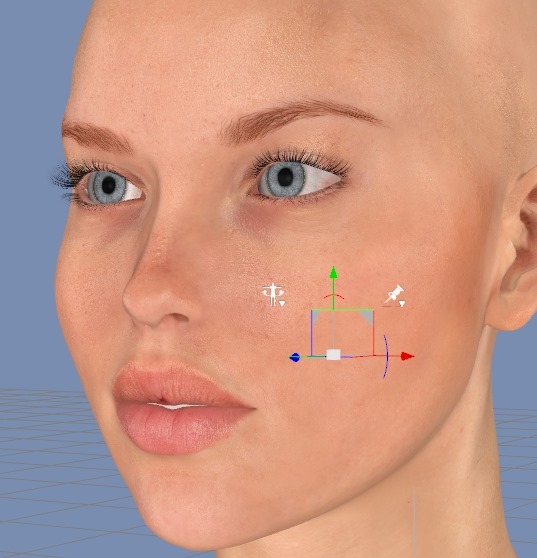
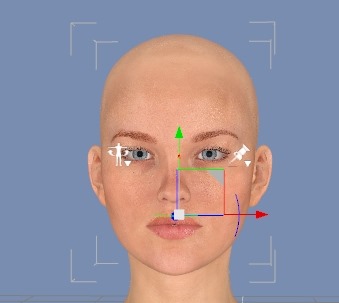
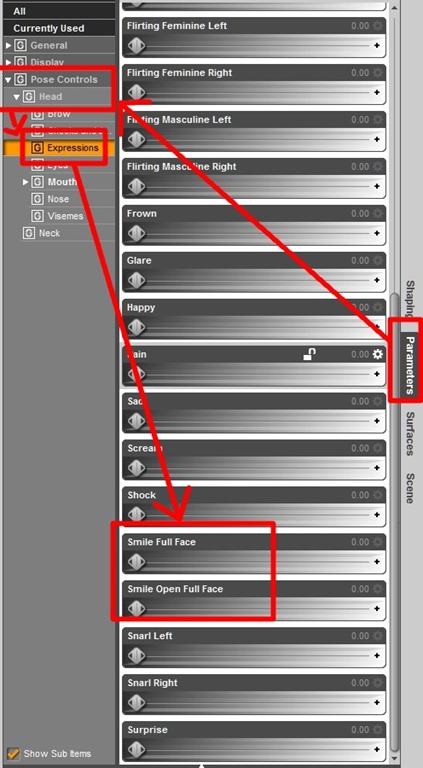
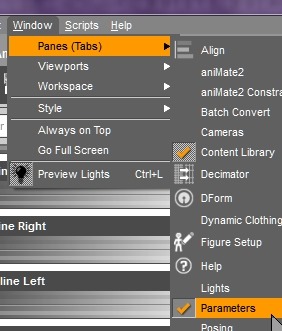
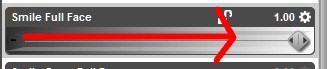
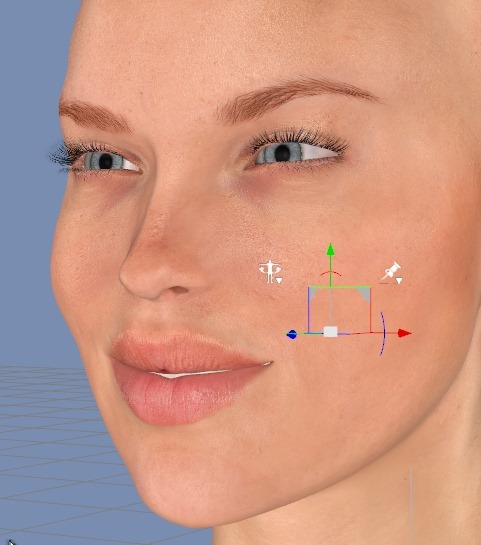



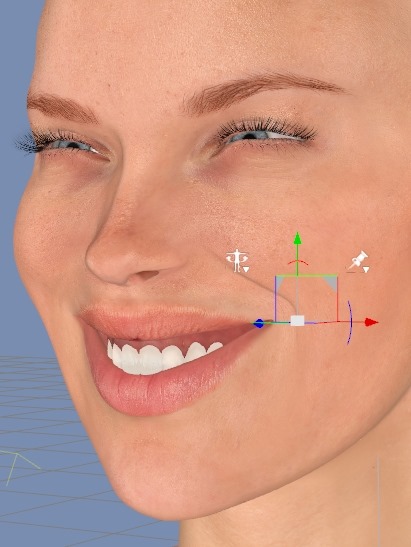
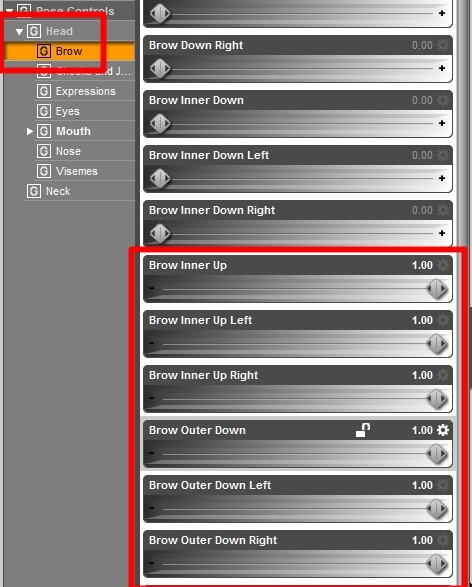
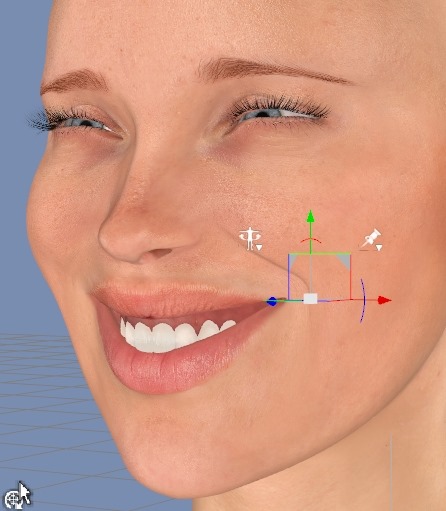
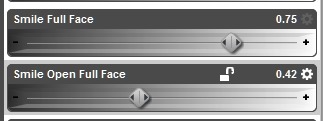

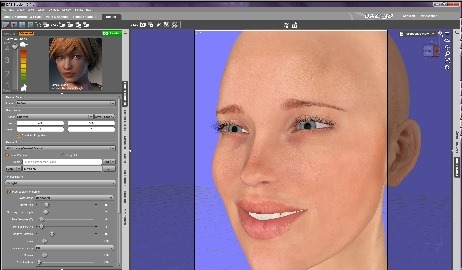
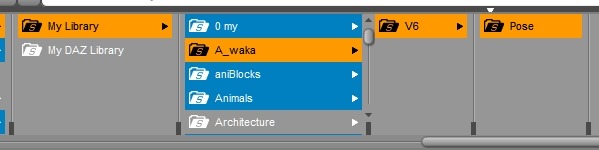

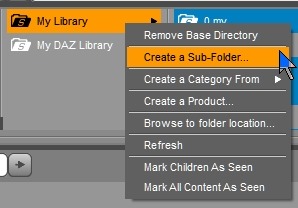
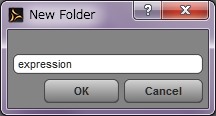

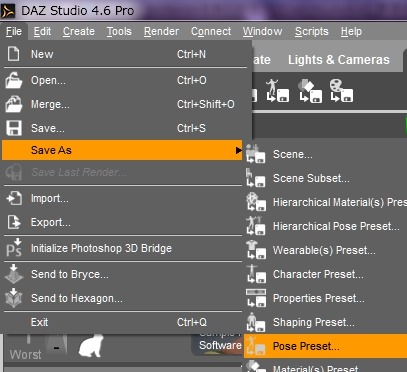
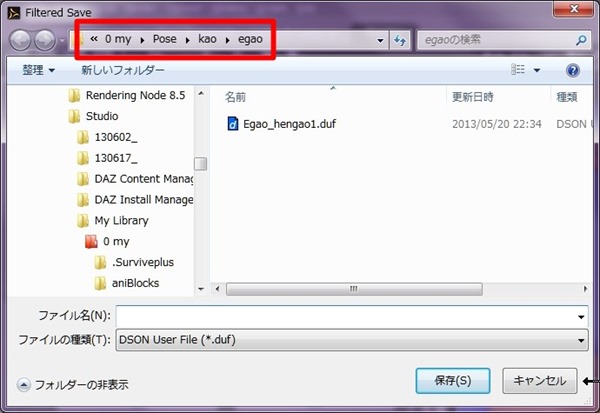
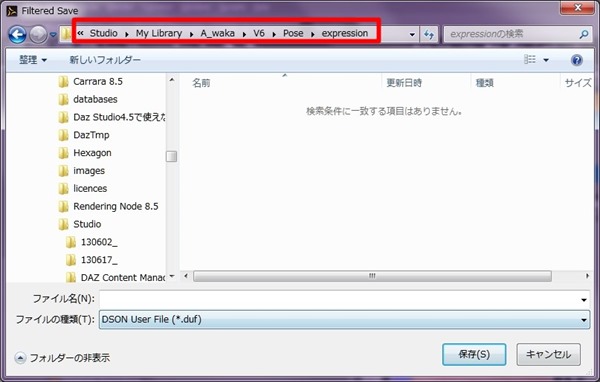

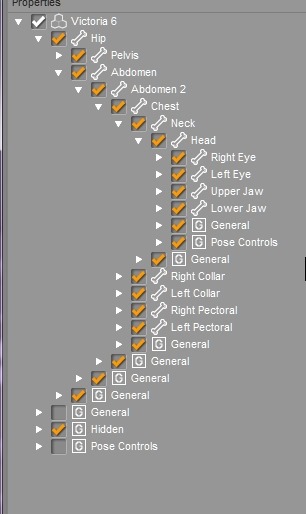
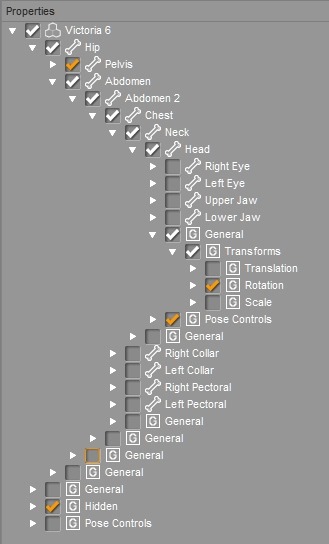

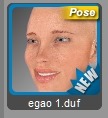
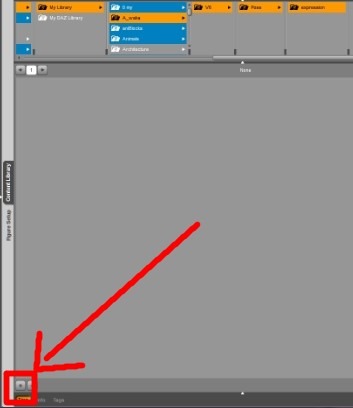
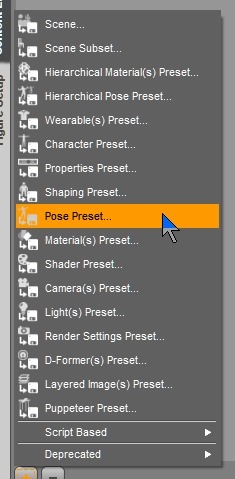









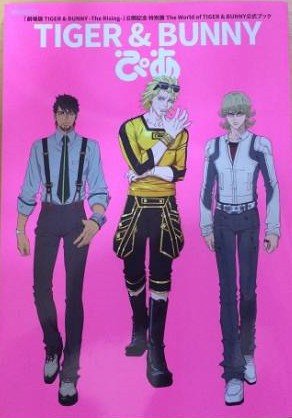










コメント
こんにちは 天川様
また解決方法を教えてもらえますか?
アクティブツールコントロールがXとYだけの2方向だけでZ方向の矢印がなくなってコントロールツールでは動かせなくなりました。
解決方法をお願いします。
まさむねさん。
ウインドウが、透視図(メインウインドウ)じゃなくて、
サイドビューになっていませんか?
透視図でも、綺麗にZ方向から見ると、Zの矢印は見えません。
天川様
Tool セッティングの項目のTranslateのZ軸がONになっていなかったのが原因でした(^^)
ご迷惑おかけしました〜
まさむねさん。
やっぱりそこへんのしようでしたよね。
なぜそんなところの軸がオフになっていたのかが不明ですが
原因がわかって、解決して良かったです~♪
天川様
有難うございました。